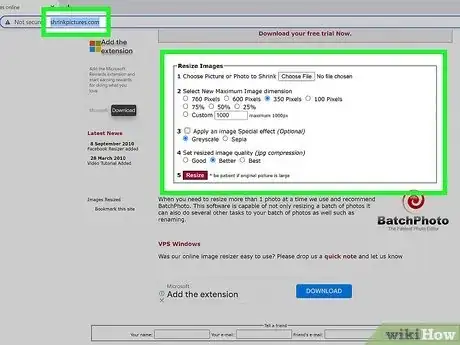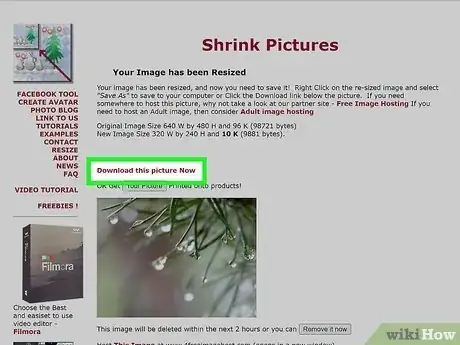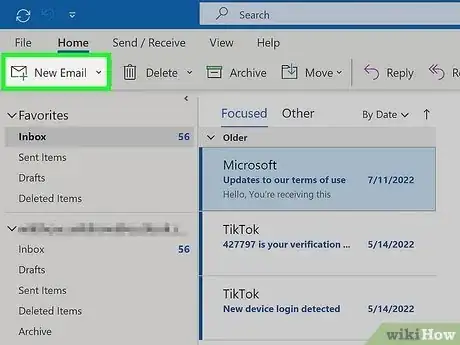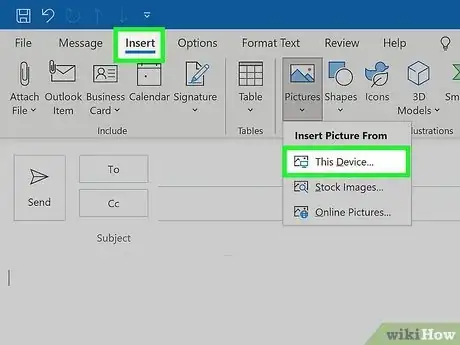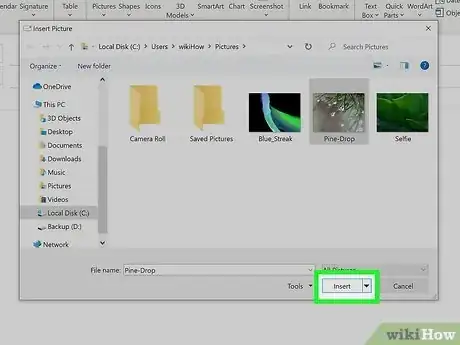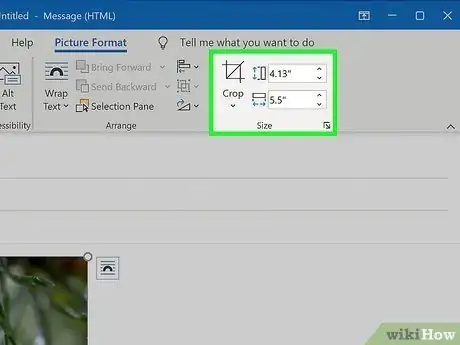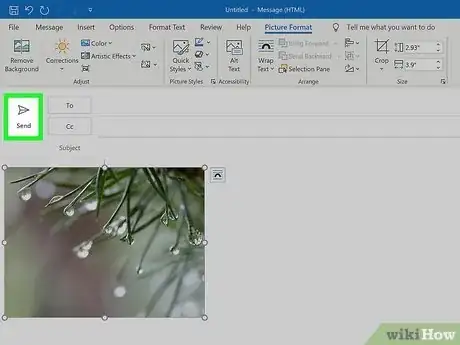wikiHow è una "wiki"; questo significa che molti dei nostri articoli sono il risultato della collaborazione di più autori. Per creare questo articolo, 13 persone, alcune in forma anonima, hanno collaborato apportando nel tempo delle modifiche per migliorarlo.
Questo articolo è stato visualizzato 2 399 volte
Quando si tenta di inviare un messaggio via e-mail che eccede la dimensione limite imposta dal gestore di posta elettronica del mittente o del destinatario, l'e-mail viene riconsegnata al mittente senza essere spedita. Questo scenario si verifica spesso quando si allegano immagini o file di grandi dimensioni. Per impedire che ciò avvenga utilizzando la maggior parte dei provider di posta elettronica è sufficiente ottimizzare la dimensione delle immagini o degli allegati prima di inviare il messaggio. Segui i passaggi descritti nell'articolo per ridimensionare automaticamente un'immagine prima di allegarla a un messaggio di posta elettronica.
Passaggi
Usare un Servizio Web
-
1È possibile ridimensionare un'immagine utilizzando un servizio web come "Shrink Pictures" (www.shrinkpictures.com). Carica la foto scelta sul server del sito, imposta le opzioni di ridimensionamento e crea la nuova immagine ridimensionata.
-
2A questo punto non ti resta che scaricare la nuova foto e allegarla all'e-mail che stai componendo usando il client di posta elettronica che preferisci, per poi inviarla premendo l'apposito pulsante "Invia".Pubblicità
Usare Microsoft Outlook
-
1Avvia Outlook e inizia a comporre una nuova e-mail.
-
2Premi il pulsante "Allega file". È situato all'interno della scheda "Inserisci" nel gruppo "Includi".
-
3Accedi alla scheda "Inserisci" di Outlook, quindi clicca l'icona posta nell'angolo inferiore destro del gruppo "Includi". Verrà visualizzato il "Dialog Box Launcher" di quest'ultimo.
-
4Seleziona la nuova dimensione che dovrà avere l'immagine allegata utilizzando il menu a discesa "Selezionare la dimensione dell'immagine:", posto all'interno della sezione "Opzioni immagine" del pannello "Opzioni allegati".
-
5Quando hai finito di comporre il messaggio di posta elettronica, premi il pulsante "Invia" per inviarlo al destinatario scelto.Pubblicità
Consigli
- Se hai scelto di inserire l'immagine scelta direttamente all'interno del corpo dell'e-mail utilizzando il pulsante "Immagini" situato nel gruppo "Illustrazioni", la funzionalità di ridimensionamento automatico non sarà disponibile.
Avvertenze
- L'immagine originale non verrà modificata in alcun modo. Solo la copia inclusa nell'e-mail verrà ridimensionata prima dell'invio del messaggio.